Cara menghapus riwayat penelusuran dan menghapus cache di tepi
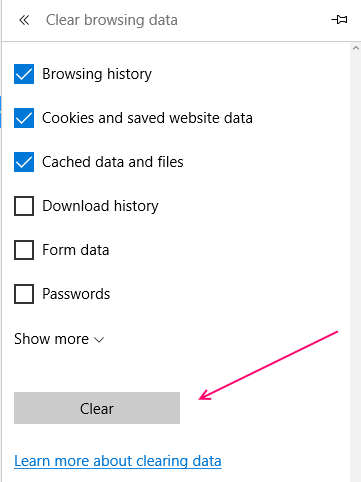
- 944
- 121
- Karl O'Connell DDS
Sampai sekarang, kami kira Anda akan beralih ke tepi dan akan menemukannya cukup nyaman, lebih cepat dan bergaya daripada Chrome dan browser lainnya. Sebagai pengguna Edge baru, Anda mungkin tidak terbiasa dengan fitur dan pengaturan tepi tertentu. Edge juga agak berbeda dari Internet Explorer, dan menghadirkan cara yang lebih baru dari browser lain untuk mengeksplorasi dan memodifikasi riwayat penelusuran Anda.
Direkomendasikan : Hapus semua jenis data cache di Windows 10
Di bagian ini, kami harus membantu Anda dalam menghapus riwayat penelusuran atau membuat perubahan padanya. Di browser lain, lebih mudah untuk membuka dan memodifikasi riwayat penelusuran atau pengaturan privasi dengan menekan tombol pintas Ctrl + Shift + Delete. Tetapi dengan Microsoft Edge, Anda dapat mengakses pengaturan dengan hanya mengikuti langkah -langkah ini
Baca juga: - Cara melihat riwayat penelusuran situs web bahkan ketika cache browser dihapus
Langsung hapus riwayat penelusuran tanpa melihatnya
Di sudut kanan atas, Anda akan menemukan tombol tindakan lainnya (...), klik itu.Klik Pengaturan.
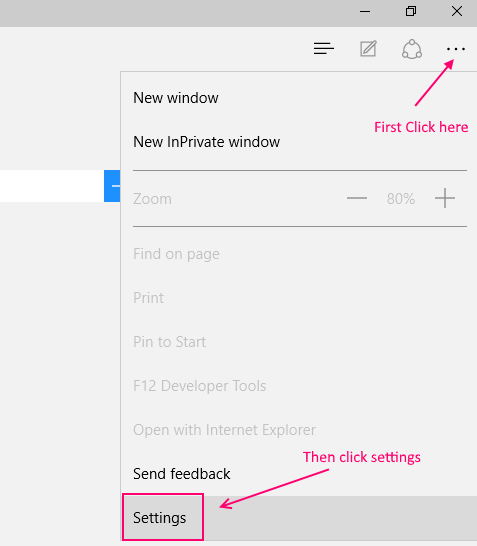
Gulir ke bawah untuk menemukan data penjelajahan yang jelas di mana Anda akan menemukan tombol "Pilih Apa yang Harus Dibersihkan". Klik itu.

Sekarang, daftar item akan terbuka. Anda dapat memilih di sini apa yang harus dihapus.
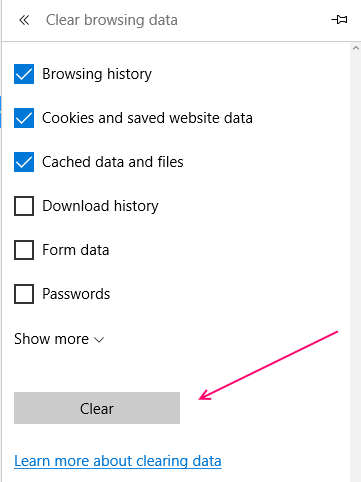
Cara melihat dan menghapus riwayat penelusuran di microsoft edge
Langkah i :- Klik tombol hub lined tiga horizontal di toolbar di sudut kanan atas. Klik dan kemudian lanjutkan untuk memilih Tombol Sejarah tab (ke -3 dari kanan).
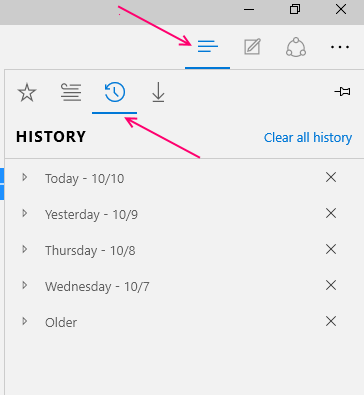 Langkah II -: Ini akan membuka daftar halaman web Anda yang dilihat di masa lalu dalam hal jam terakhir, hari terakhir, dan minggu lalu. Anda dapat menemukan halaman apa pun di sini yang Anda cari. Cukup klik kerangka waktu tertentu hari ini, kemarin dll.Langkah III -: Jika Anda ingin menghapus halaman web tertentu, Anda dapat melakukannya dengan mengklik tombol Cross. Itu akan secara langsung menghapus sejarah itu.Anda juga dapat mengklik kanan halaman web yang ingin Anda hapus, dan klik opsi Hapus.
Langkah II -: Ini akan membuka daftar halaman web Anda yang dilihat di masa lalu dalam hal jam terakhir, hari terakhir, dan minggu lalu. Anda dapat menemukan halaman apa pun di sini yang Anda cari. Cukup klik kerangka waktu tertentu hari ini, kemarin dll.Langkah III -: Jika Anda ingin menghapus halaman web tertentu, Anda dapat melakukannya dengan mengklik tombol Cross. Itu akan secara langsung menghapus sejarah itu.Anda juga dapat mengklik kanan halaman web yang ingin Anda hapus, dan klik opsi Hapus.
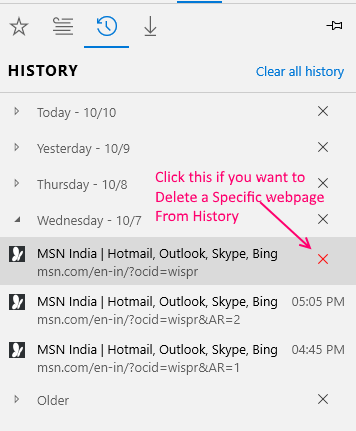
Jika Anda memiliki tautan lain juga dari situs web yang sama dan Anda ingin menghapusnya juga, Anda tidak perlu menemukannya lagi dan lagi, klik kanan mouse dan pilih "hapus semua situs untuk".
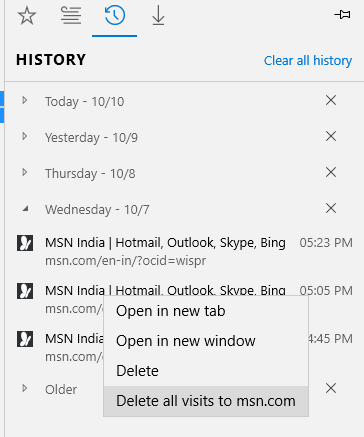 Langkah IV -: Jika Anda tidak tertarik pada apa pun, dan ingin menghapus semuanya, Anda dapat melanjutkan dengan mengklik tautan "Bersihkan Semua Sejarah".
Langkah IV -: Jika Anda tidak tertarik pada apa pun, dan ingin menghapus semuanya, Anda dapat melanjutkan dengan mengklik tautan "Bersihkan Semua Sejarah".
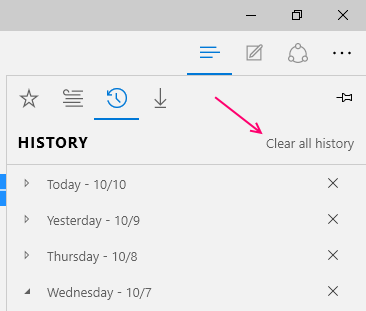 Langkah v -: Opsi lebih lanjut akan terbuka, yang akan menanyakan Anda tentang menghapus riwayat penelusuran, cookie dan data situs web yang disimpan, data dan file yang di -cache, riwayat unduhan dll. Anda dapat memilih apa yang ingin Anda hapus. Anda dapat memilih apa yang ingin Anda hapus dan tekan tombol Clear.
Langkah v -: Opsi lebih lanjut akan terbuka, yang akan menanyakan Anda tentang menghapus riwayat penelusuran, cookie dan data situs web yang disimpan, data dan file yang di -cache, riwayat unduhan dll. Anda dapat memilih apa yang ingin Anda hapus. Anda dapat memilih apa yang ingin Anda hapus dan tekan tombol Clear.
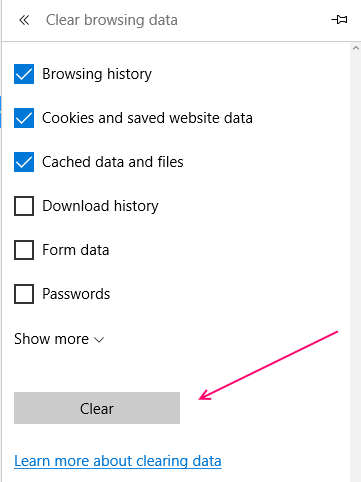 Penelusuran Riwayat Menunjukkan Halaman Web Anda Terbuka di Browser Dalam Minggu Ini.Cookie dan data situs web yang disimpan termasuk pengaturan preferensi Anda yang akan digunakan untuk memasukkan informasi Anda di suatu tempat atau mendeteksi lokasi Anda dll.Data dan file yang di -cache menyimpan file media di PC Anda sehingga saat Anda membuka halaman web di waktu berikutnya, itu akan memuat lebih cepat.Unduh Sejarah Menyimpan Daftar File Unduhan Anda Dari Net. Menghapus ini, file Anda tidak dihapus, tetapi hanya daftarnya.Bentuk data, kata sandi, lisensi media dll. adalah informasi pribadi yang telah Anda masukkan di berbagai situs web dan telah disimpan di sini.
Penelusuran Riwayat Menunjukkan Halaman Web Anda Terbuka di Browser Dalam Minggu Ini.Cookie dan data situs web yang disimpan termasuk pengaturan preferensi Anda yang akan digunakan untuk memasukkan informasi Anda di suatu tempat atau mendeteksi lokasi Anda dll.Data dan file yang di -cache menyimpan file media di PC Anda sehingga saat Anda membuka halaman web di waktu berikutnya, itu akan memuat lebih cepat.Unduh Sejarah Menyimpan Daftar File Unduhan Anda Dari Net. Menghapus ini, file Anda tidak dihapus, tetapi hanya daftarnya.Bentuk data, kata sandi, lisensi media dll. adalah informasi pribadi yang telah Anda masukkan di berbagai situs web dan telah disimpan di sini.
Microsoft Edge berada di bawah proses kenaikan dan mungkin keluar dengan ekstensi untuk ini di masa depan untuk kemudahan lebih lanjut. Pembaruan di masa depan mungkin untuk mengurutkan halaman web berdasarkan nama situs atau oleh sebagian besar kunjungan/ sering digunakan, seperti apa yang ada di internet explorer. Pantau terus…
- « Cara memetakan drive jaringan di windows 10
- Impor Bookmark ke Edge dari Chrome / Firefox / IE atau Opera »

